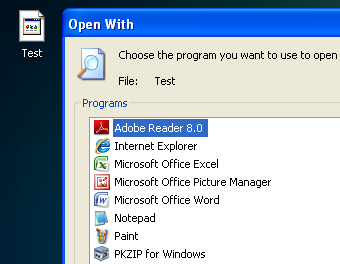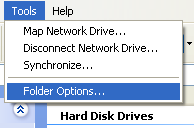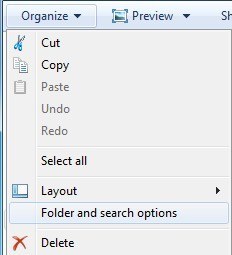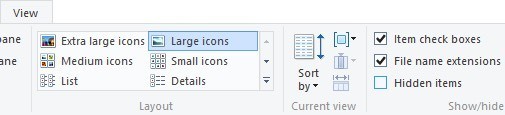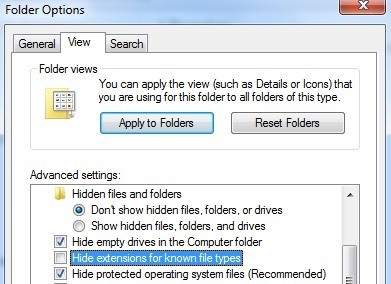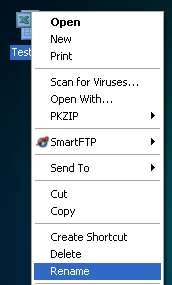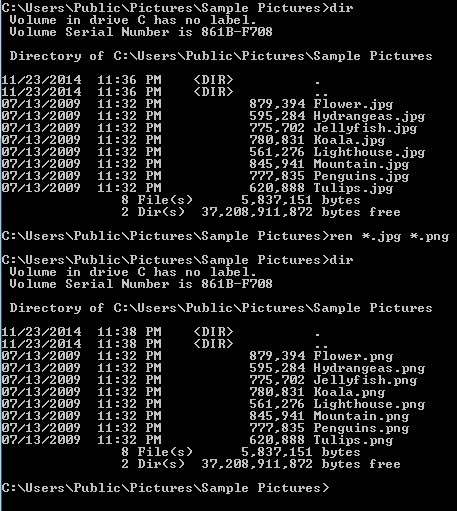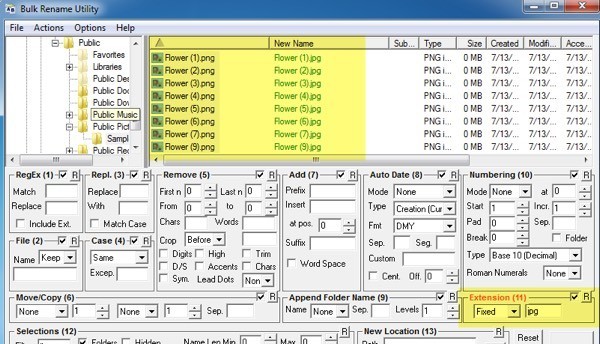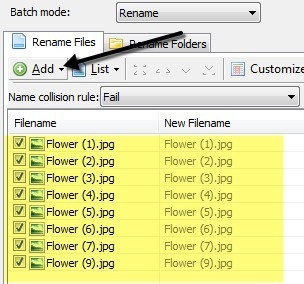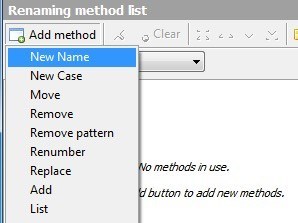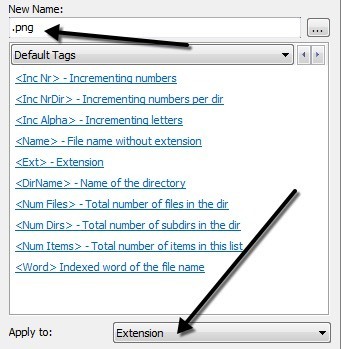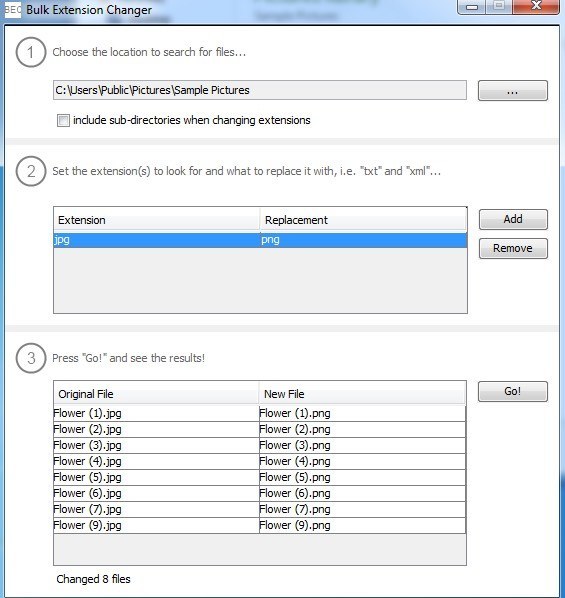Baru-baru ini, saya menemukan masalah di mana saya harus mengubah ekstensi file pada banyak file Windows dari tidak ada ekstensi ke .JPG. Seseorang mengirimi saya sejumlah besar file, tetapi untuk beberapa alasan aneh, mereka tidak memiliki ekstensi file, meskipun itu adalah gambar! Setelah saya menambahkan ekstensi .JPG ke akhir file, saya bisa membuka gambar.
Ada banyak alasan lain mengapa Anda mungkin perlu mengganti nama ekstensi file, jadi saya akan menunjukkan kepada Anda bagaimana Anda dapat mengubahnya satu per satu jika Anda memiliki sejumlah kecil file atau batch mengubah nama ekstensi file jika Anda memiliki banyak file.
Jika Anda memiliki file tanpa ekstensi, Windows mungkin akan menetapkan generik ikon untuk itu. Ketika Anda mencoba membukanya, dialog Buka Denganakan muncul di mana Anda akan mendapatkan daftar program untuk dipilih.
Tentunya, karena tidak ada ekstensi file untuk file tersebut, Windows tidak dapat menentukan program mana yang harus membukanya. Jika Anda ingin mengubah ekstensi file untuk file, Anda harus terlebih dahulu dapat melihat ekstensi file di Windows. Anda dapat melakukan ini dengan membuka My Computer dan kemudian pergi ke Toolsdan FolderOpsi.
Pada Windows 7, klik tombol Aturdan kemudian klik Folder dan opsi pencarian.
Di Windows 8, Anda cukup klik pada tab Lihatdi Explorer dan centang kotak Ekstensi nama file.
Buka tab Lihatdan gulir ke bawah hingga Anda melihat opsi “Sembunyikan ekstensi untuk file yang dikenal jenis“. Lanjutkan dan hapus centang.
Jika file tidak memiliki ekstensi sama sekali, langkah ini mungkin tidak diperlukan, tetapi saya memasukkannya karena jika Anda mencoba MENGUBAH jenis file dari satu jenis ke jenis lainnya, maka Anda perlu melakukan ini. Sekarang klik kanan pada file Anda dan pilih Ganti nama.
Pindah ke akhir nama dan ketik .XXX atau apa pun jenisnya untuk file yang Anda inginkan, yaitu .TXT untuk file teks, .XLS untuk file Excel, dll. Tentunya, file tersebut semula berasal dari program yang Anda ubah ekstensi filenya. terlalu. Dalam kasus saya, file teks berasal dari Excel, jadi saya menambahkan ekstensi itu kembali.
Cara Batch Ganti Nama Ekstensi File
Jadi bagaimana Anda mengganti nama beberapa ekstensi file sekaligus? Jika Anda memiliki direktori yang penuh dengan file yang perlu diubah dari .PNG menjadi .JPG, itu akan memakan waktu lama untuk melakukan ini menggunakan metode di atas. Untungnya, ada beberapa cara yang berbeda kita dapat mengubah ekstensi file untuk beberapa file sekaligus.
Baris Perintah
Bagi Anda yang akrab dengan baris perintah, ada adalah perintah yang sangat mudah yang dapat Anda gunakan untuk melakukan tugas penggantian nama file yang sangat sederhana. Ada dua perintah yang dapat Anda gunakan pada command prompt: rendan rename. Keduanya melakukan hal yang sama persis, jadi itu hanya preferensi yang mana yang Anda gunakan.
Jika Anda memiliki folder dengan sekelompok JPG di dalamnya dan Anda ingin mengubah ekstensi file ke PNG, misalnya, Anda akan mengetikkan perintah berikut:
ren * .jpg * .png
Seperti yang Anda lihat di atas, perintah mengubah semua file di direktori itu dengan ekstensi file JPG menjadi file dengan ekstensi file PNG. Anda dapat memperoleh informasi lebih lanjut tentang cara menggunakan perintah ren dari Situs web Microsoft.
Utilitas Ganti Nama Massal
Jika baris perintah terdengar menakutkan, maka ada beberapa utilitas penggantian nama file yang berguna yang akan menyelesaikan pekerjaan untuk Anda hanya dengan beberapa klik. Salah satu favorit saya adalah Utilitas Ganti Nama Massal karena ini adalah satu-satunya alat mengubah nama file yang paling komprehensif di luar sana.
Ya , antarmuka benar-benar macet pak dengan pilihan yang membuat sedikit atau tidak masuk akal kecuali Anda membaca semua dokumen dari situs web. Namun, untuk tujuan kami, yang harus kami khawatirkan adalah kotak berlabel Ekstensi (11)di bagian kanan bawah. Ubah dari Sameke Fixedlalu ketikkan ekstensi baru yang Anda inginkan. Anda akan melihat bahwa kotak daftar akan menunjukkan nama baru file secara instan bahkan sebelum Anda melakukan perubahan. Klik tombol Ganti namadan itu saja.
Saya menyebutkan alat ini meskipun terlalu berlebihan untuk tujuan kami karena ini adalah utilitas yang sangat bagus dan salah satu yang mungkin tertarik untuk dipelajari jika mereka ingin mengganti nama ribuan foto dengan nama suka DSC00x, IMG00x, dll.
Renamer Lanjut
Program bagus lainnya yang juga membutuhkan sedikit pembacaan untuk diketahui adalah Renamer Lanjut. Untungnya, kedua situs memiliki panduan dan tutorial pengguna. Selain itu, saya akan menjelaskan proses untuk mengubah ekstensi file di sini. Setelah Anda menginstalnya, lanjutkan dan klik tombol Tambahuntuk menambahkan file mereka atau untuk menambahkan folder, yang akan menambahkan semua file dalam folder itu ke daftar.
Sekarang untuk melakukan tindakan apa pun pada daftar itu, Anda harus menambahkan metode di panel sebelah kiri. Anda dapat menambahkan beberapa metode untuk melakukan penggantian nama file dan folder yang rumit. Kami ingin mengklik Tambah Metodedan kemudian pilih Nama Baru.
Sekarang ke depan dan ketikkan ekstensi baru yang Anda inginkan ke dalam kotak di bagian atas dan kemudian ubah kotak Terapkan kedi bagian bawah ke Ekstensialih-alih Nama.
Dalam daftar file, Anda akan melihat bidang Baru Filenamediperbarui dengan perubahan ke nama file atau ekstensi. Ketika Anda telah melakukannya dengan benar seperti yang Anda suka, lanjutkan dan klik tombol Mulai Batch
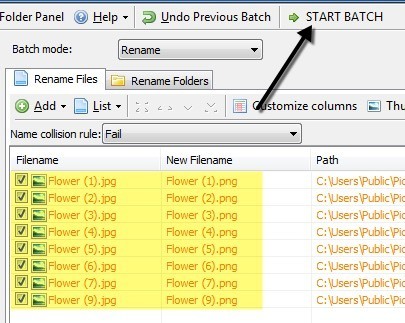
Sekali lagi, saya memberikan contoh paling sederhana dengan program-program ini, tetapi Anda dapat membuat skema penggantian nama yang jauh lebih rumit jika Anda suka. Jika Anda benar-benar tidak peduli tentang semua fungsi tambahan, maka periksa program terakhir yang tidak melakukan apa-apa selain mengubah ekstensi file.
Ekstensi Massal Changer
Jika Anda ingin sederhana, Pengubah Ekstensi Massal adalah program untuk Anda. Yang harus Anda lakukan adalah tiga hal: pertama, pilih folder tempat file berada, kemudian atur ekstensi saat ini dan penggantian, lalu tekan tombol Go.
Satu-satunya pilihan adalah jika Anda ingin menyertakan sub-direktori atau tidak. Pada langkah ke-2, Anda dapat menambahkan beberapa aturan penggantian jika folder Anda memiliki banyak jenis file dan Anda ingin memeriksa beberapa sekaligus.
Semoga, itu adalah opsi yang cukup untuk kebutuhan apa pun yang Anda miliki untuk mengganti nama ekstensi file. Jika Anda memiliki pertanyaan, jangan ragu untuk mengirim komentar. Selamat menikmati!